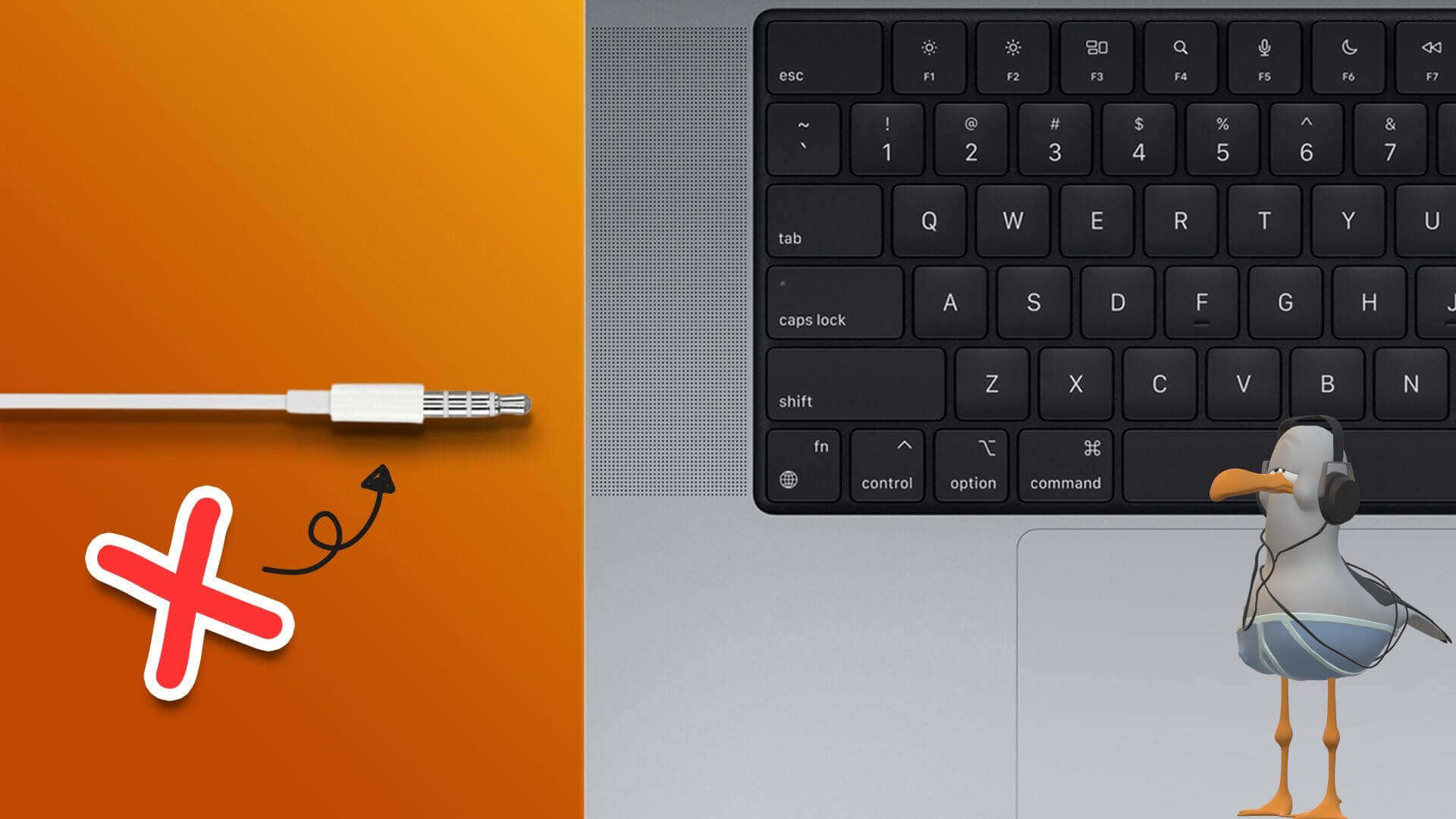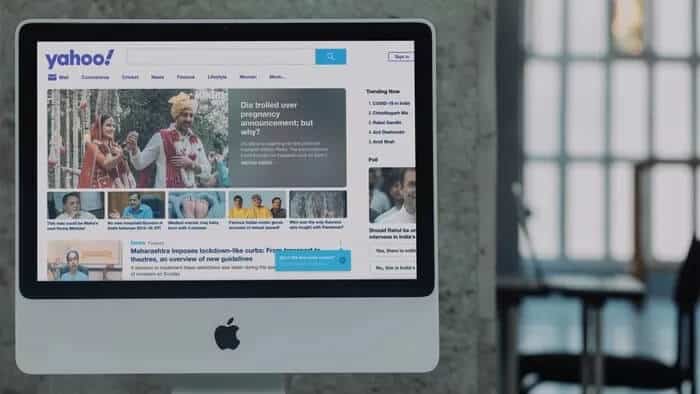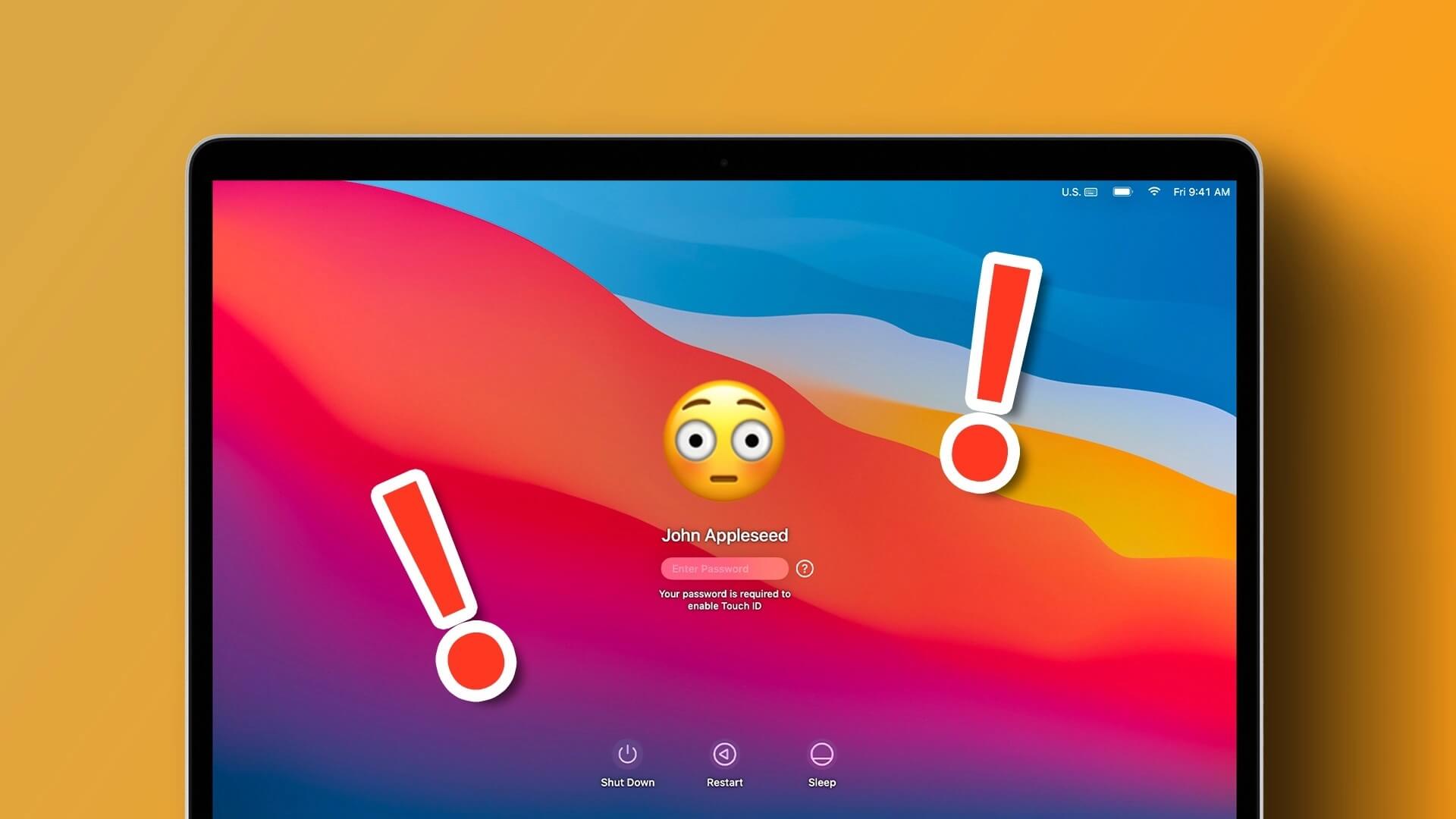准备 发现者 Mac 电脑最重要的方面之一。 Finder 应用程序是您用来访问文件和文件夹以及执行格式化驱动器或卸载应用程序等任务的工具。 但是,Finder 的主要功能是帮助您组织文件和文件夹。 Finder 允许您以各种方式对文件进行分组和分隔,例如使用颜色编码的标签。 此外,您可以更改文件和文件夹的图标,使其更易于查找和识别。 如果您每天处理大量新文件,它还可以帮助您保持井井有条。 以下是如何使用 Finder 在 Mac 上自定义文件和文件夹图标。

如何在 MAC 上自定义文件和文件夹图标的颜色
默认情况下,Mac 上的所有文件夹图标都是蓝色的。 因此,当您将数百个文件夹排列在一起时,可能很难找到正确的文件夹。 因此,您可以更改重要文件夹的颜色以将它们与其他文件夹区分开来。 这是你可以做到的。
步骤1: 用 发现者 去它所在的站点 存储您的文件夹.
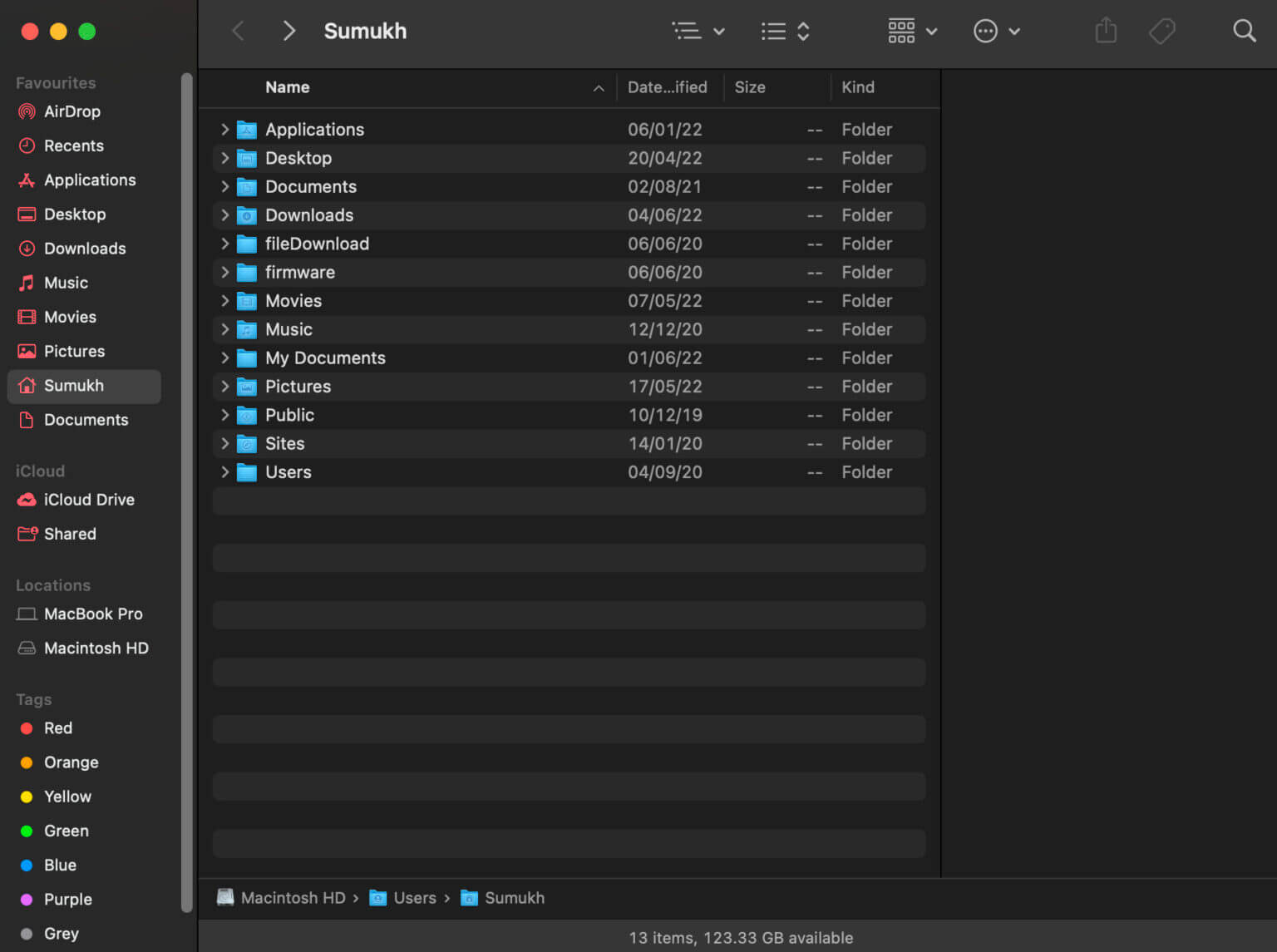
步骤2: 右键单击要更改的文件夹 它的图标颜色.
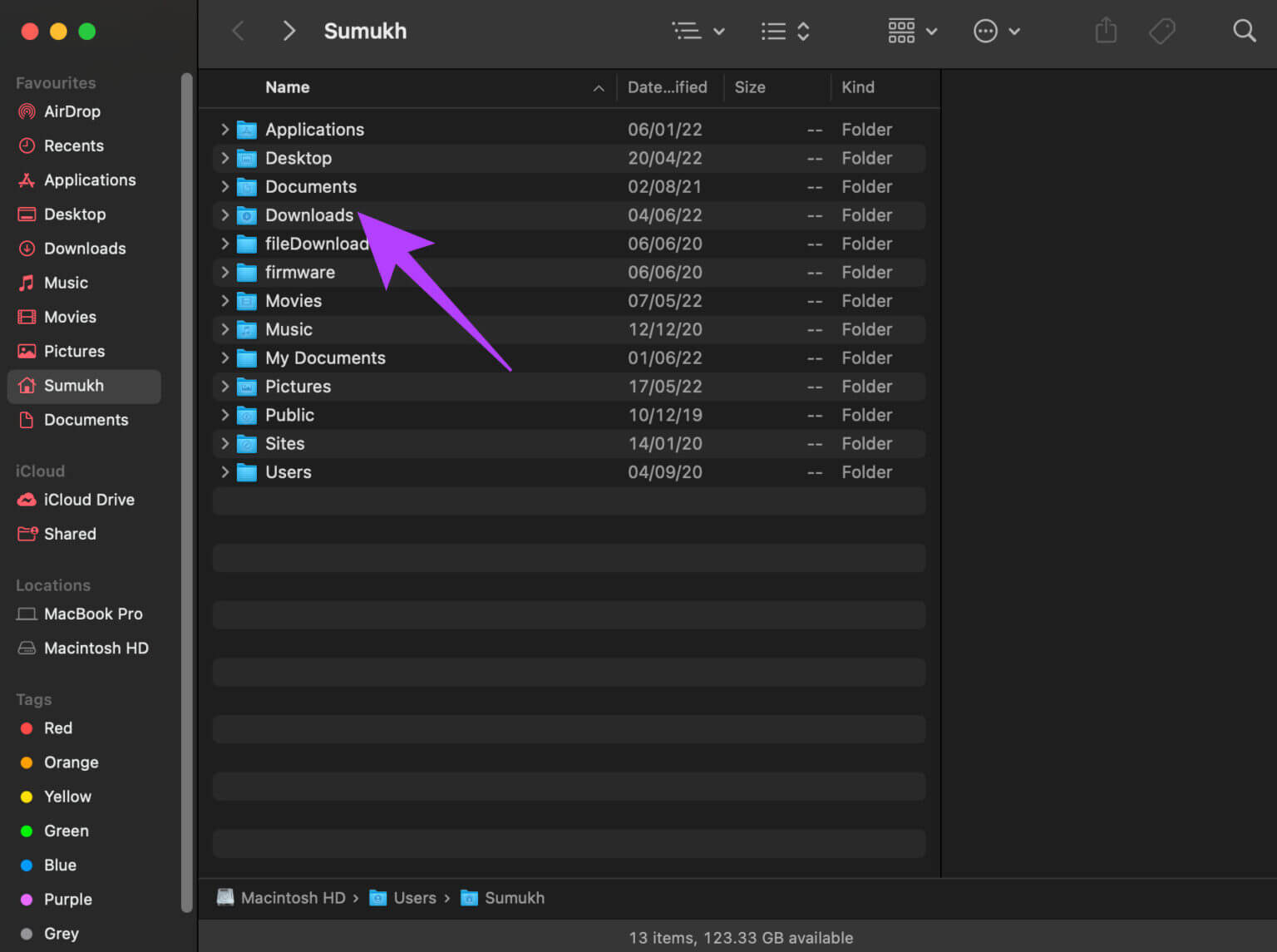
意见3: 定位 获得的选项 关于信息。
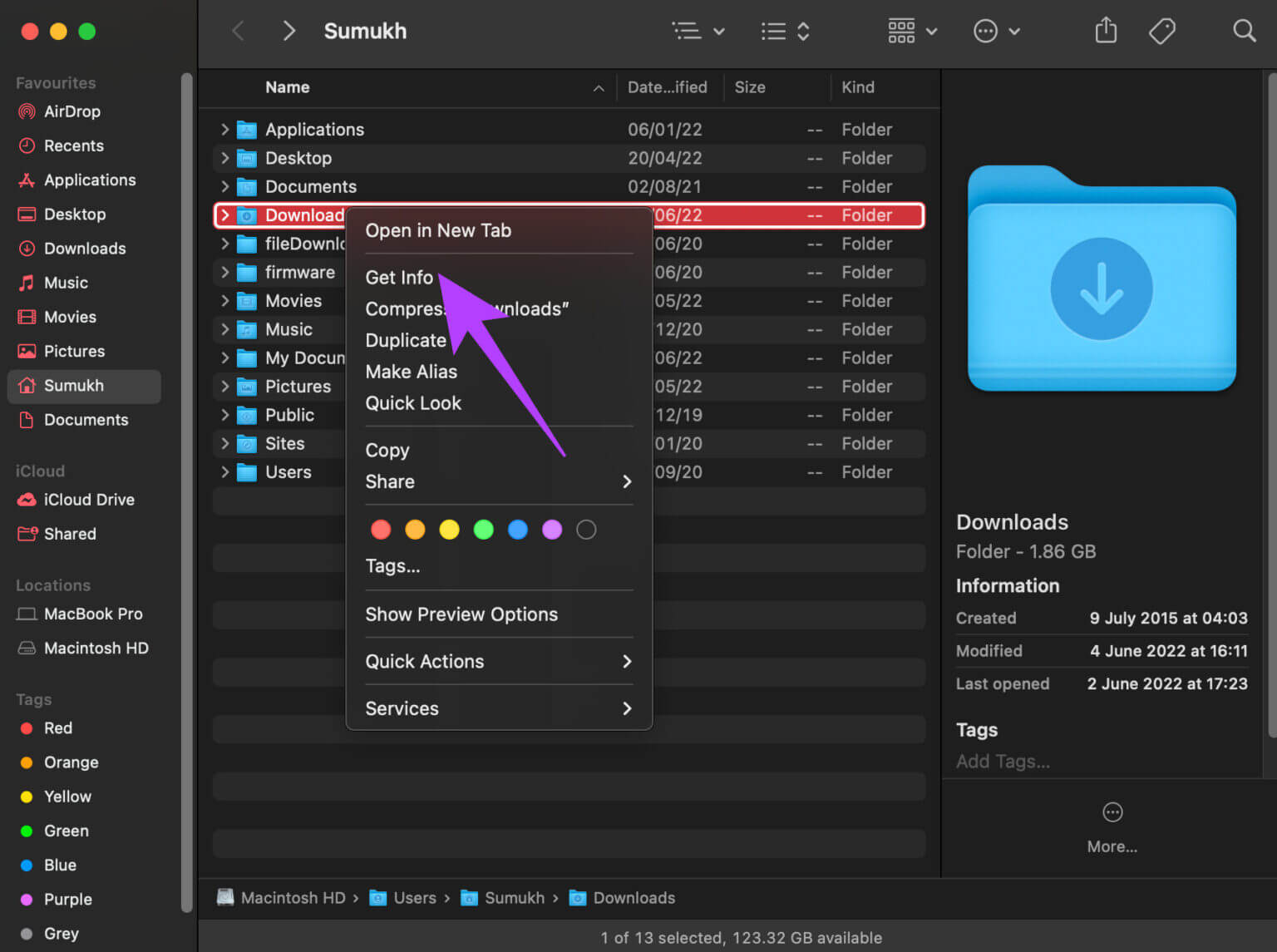
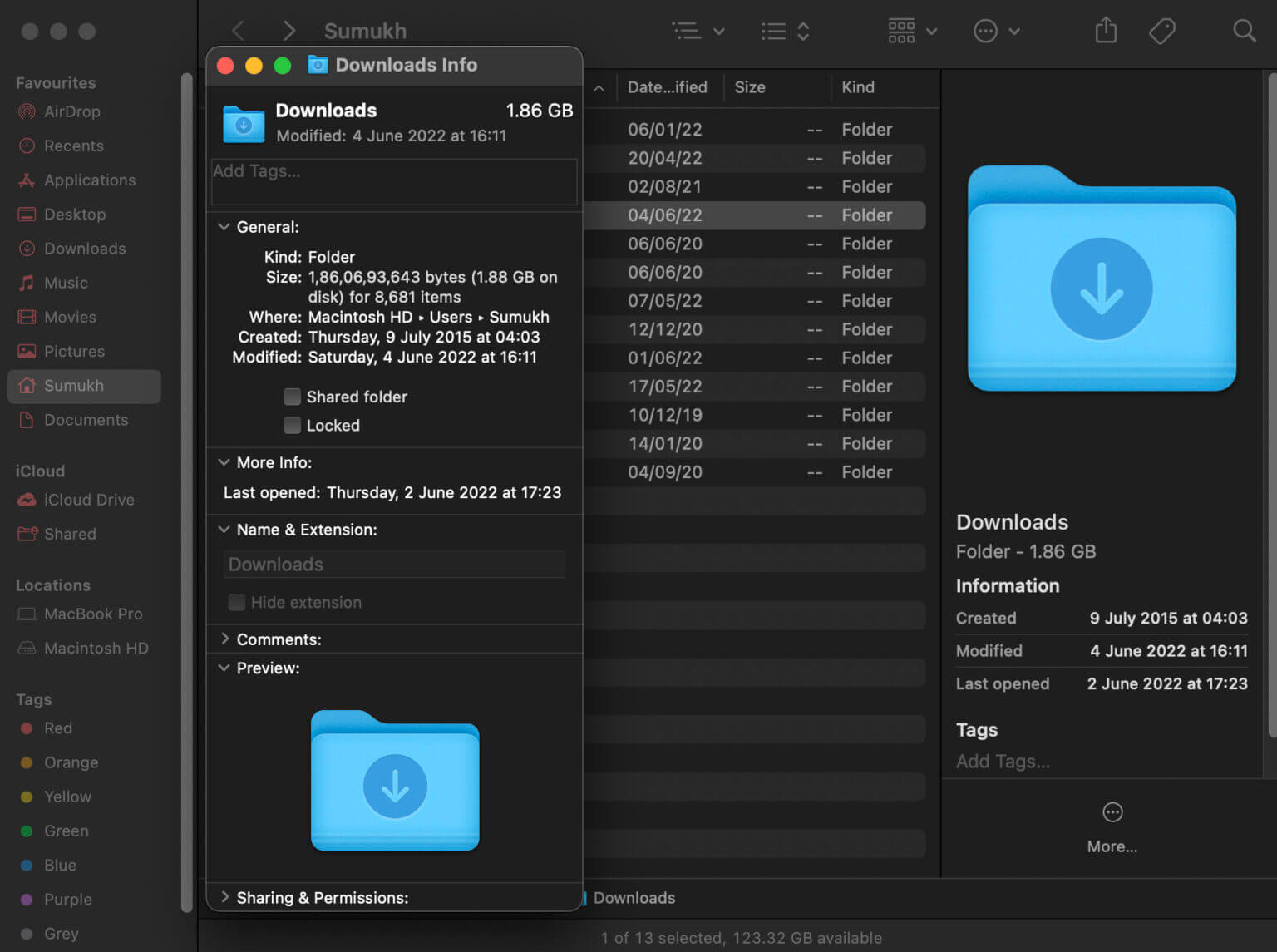
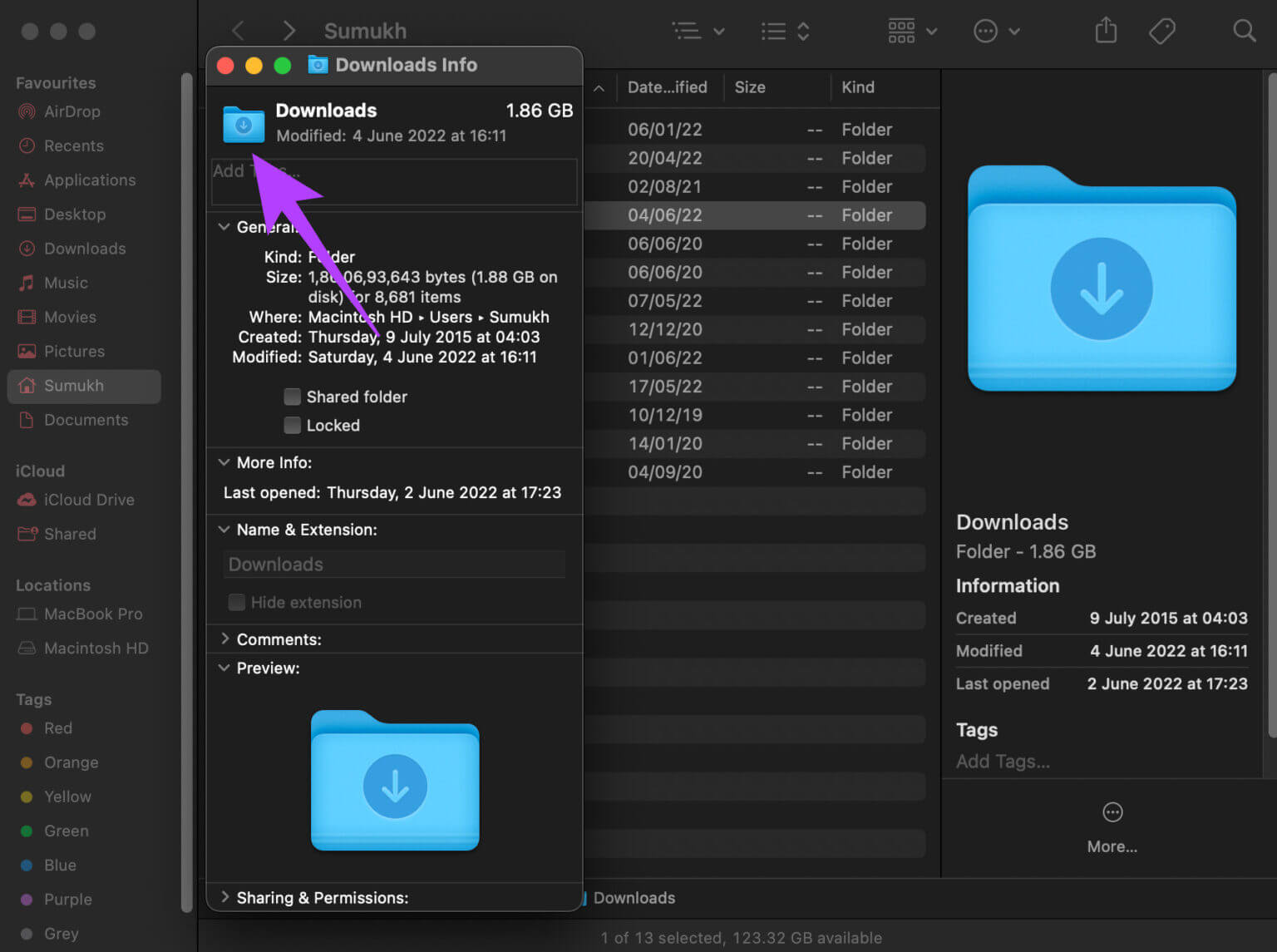
步骤5: 选择后,您将在图标周围看到一个红色轮廓。 点击 命令+ C على لوحةالمفاتيح 复制文件夹图标。
意见6: 打开 照片编辑应用 您在 Mac 上选择的。 我们用 预览应用 以供参考。
步骤7: 打开后 预览应用 , 点击 文件按钮 فيالجزءالعلويمنالشاشة。
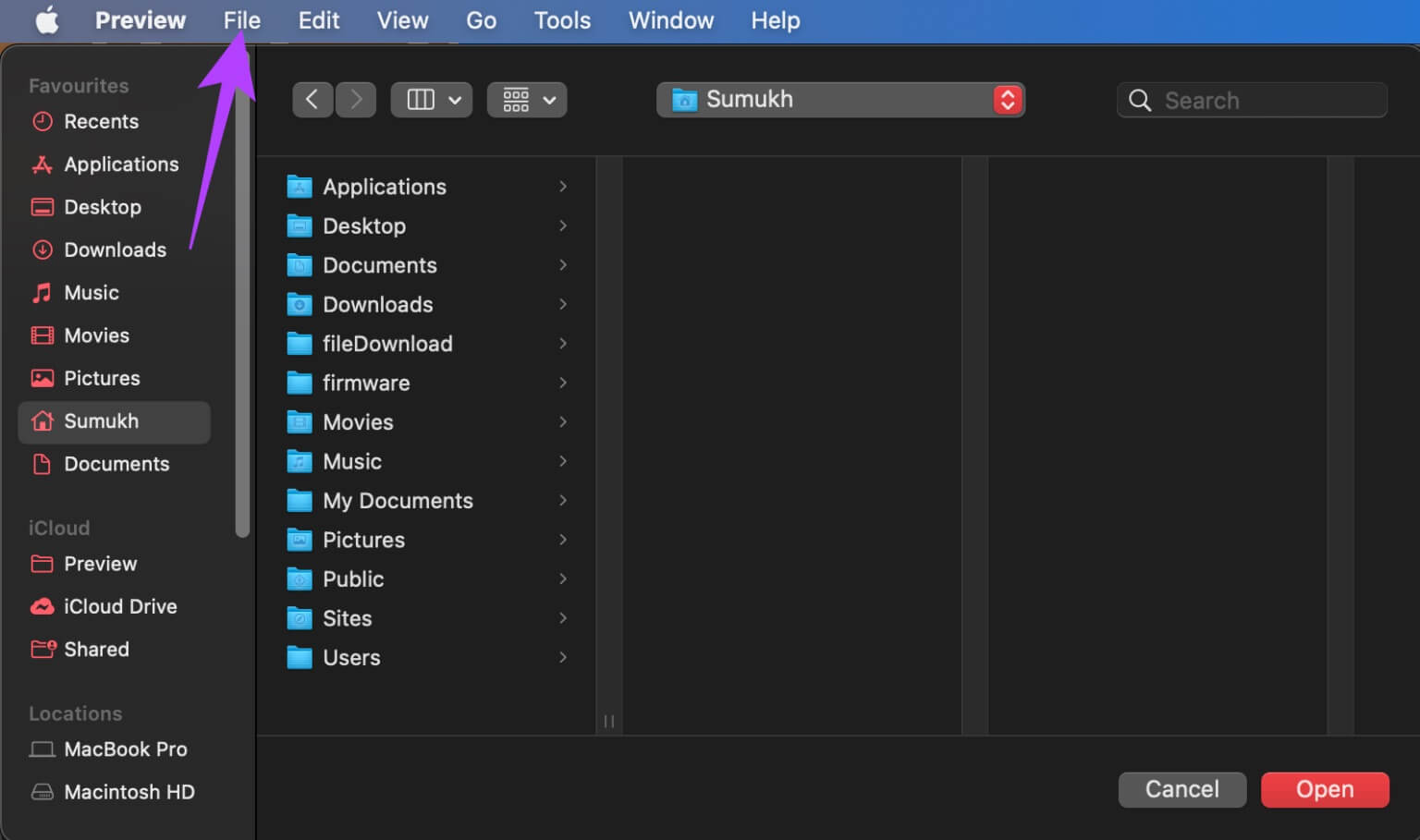
步骤8: 接下来,选择 جديد 从剪贴板。
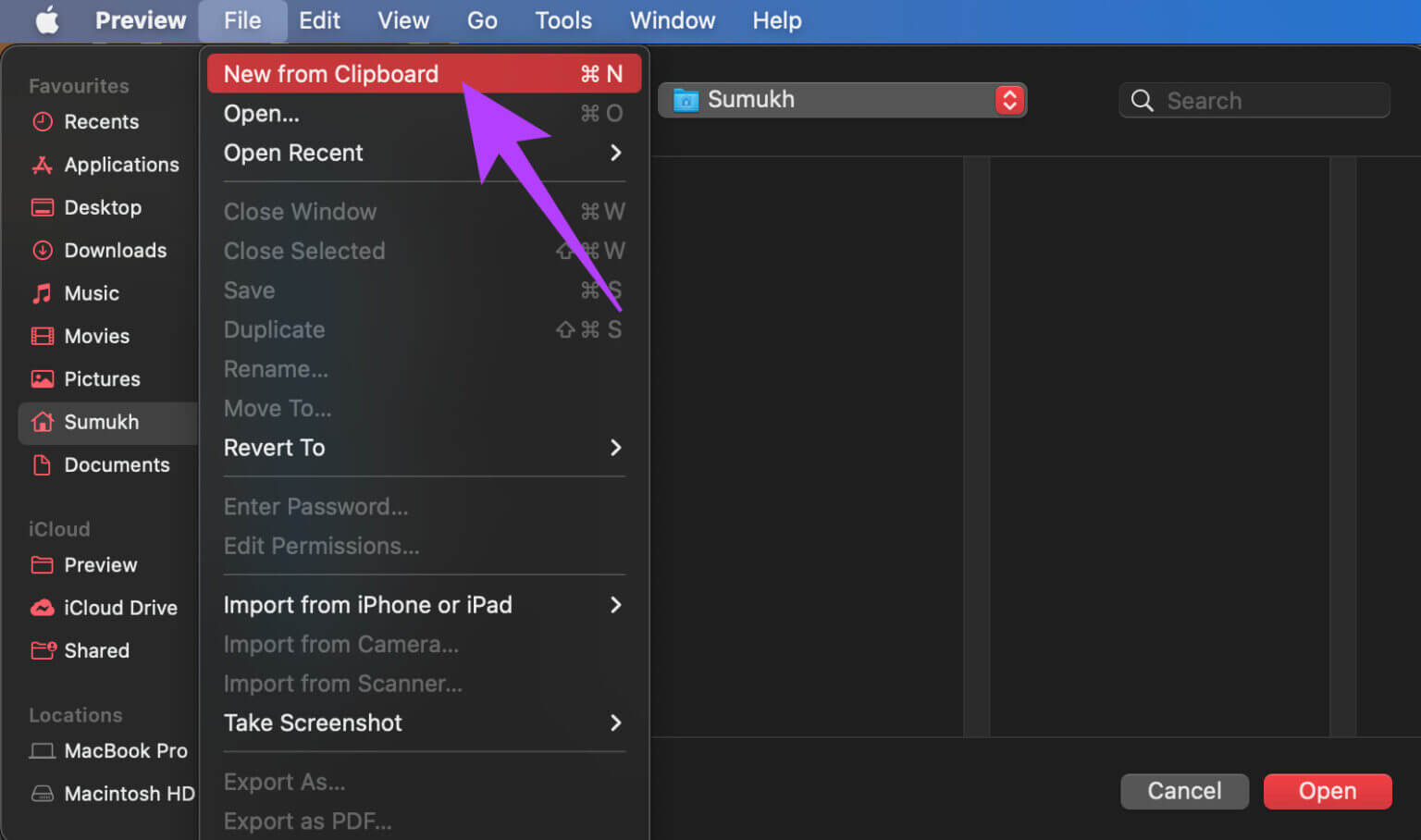
意见9: 会出现 文件夹图标 现在作为一组图像预览。
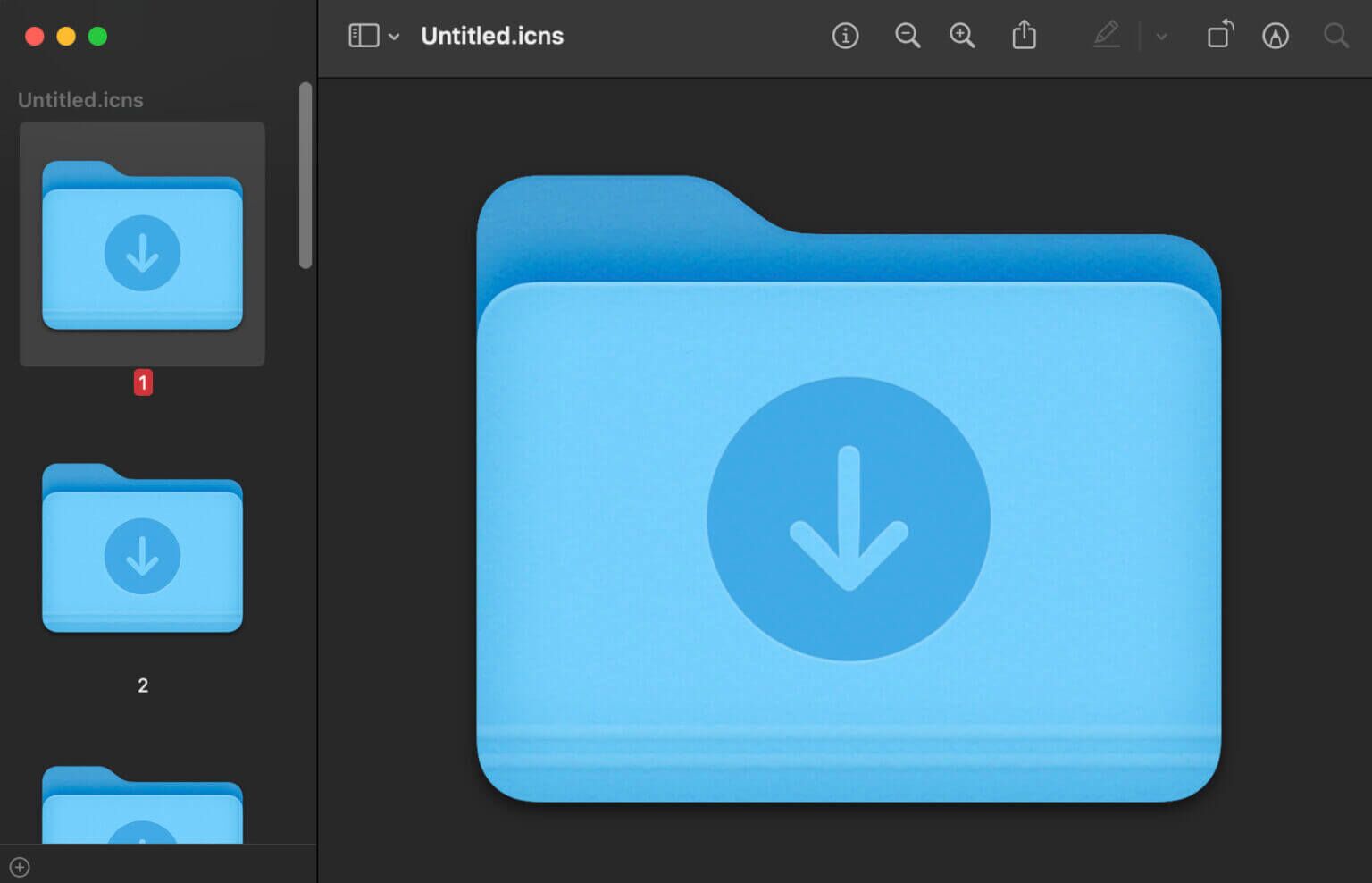
步骤10: 按选择所有照片 Command + A键 على لوحةالمفاتيح.
步骤11: 点击 标记工具栏选项 在右上角。
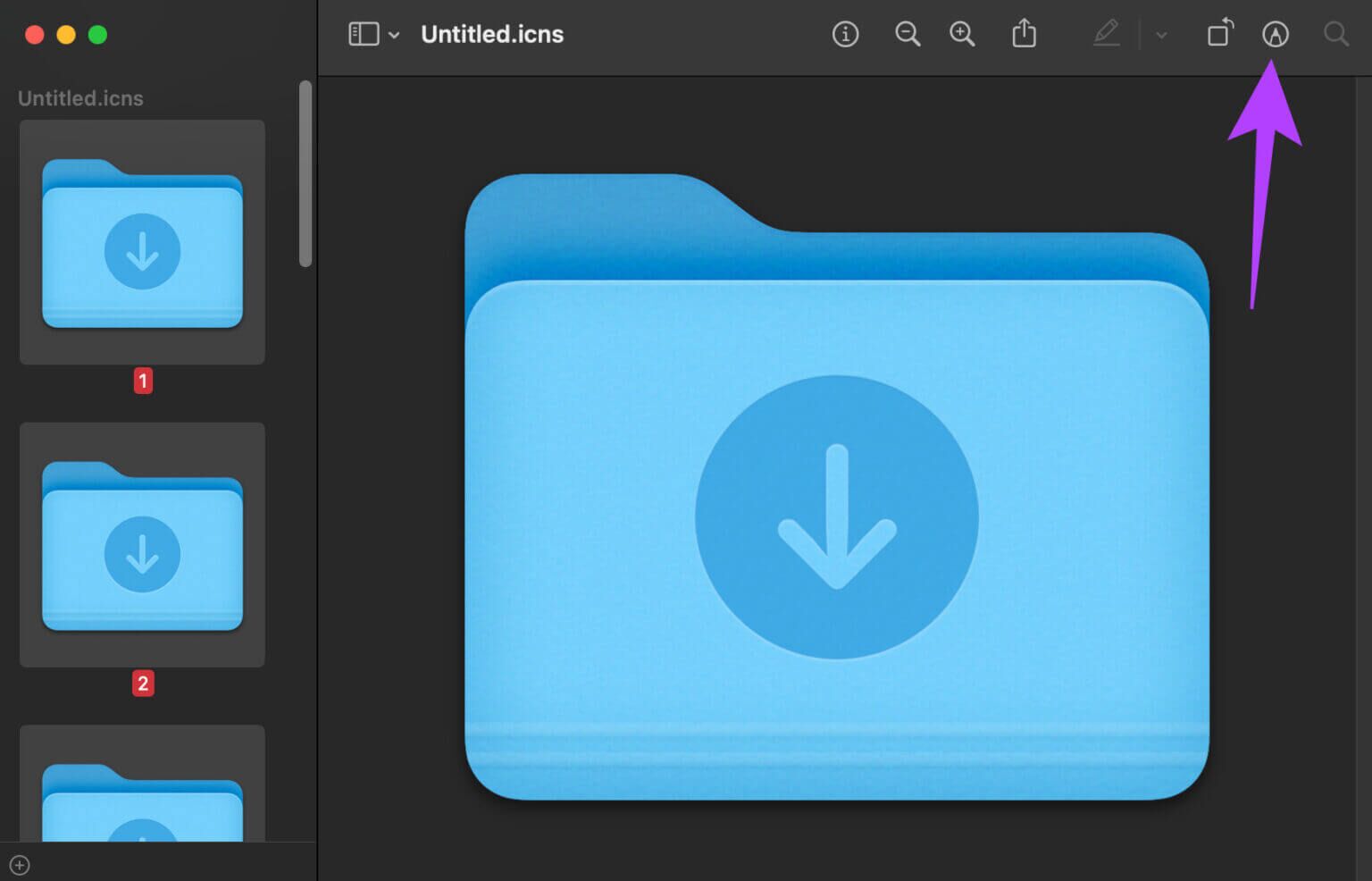
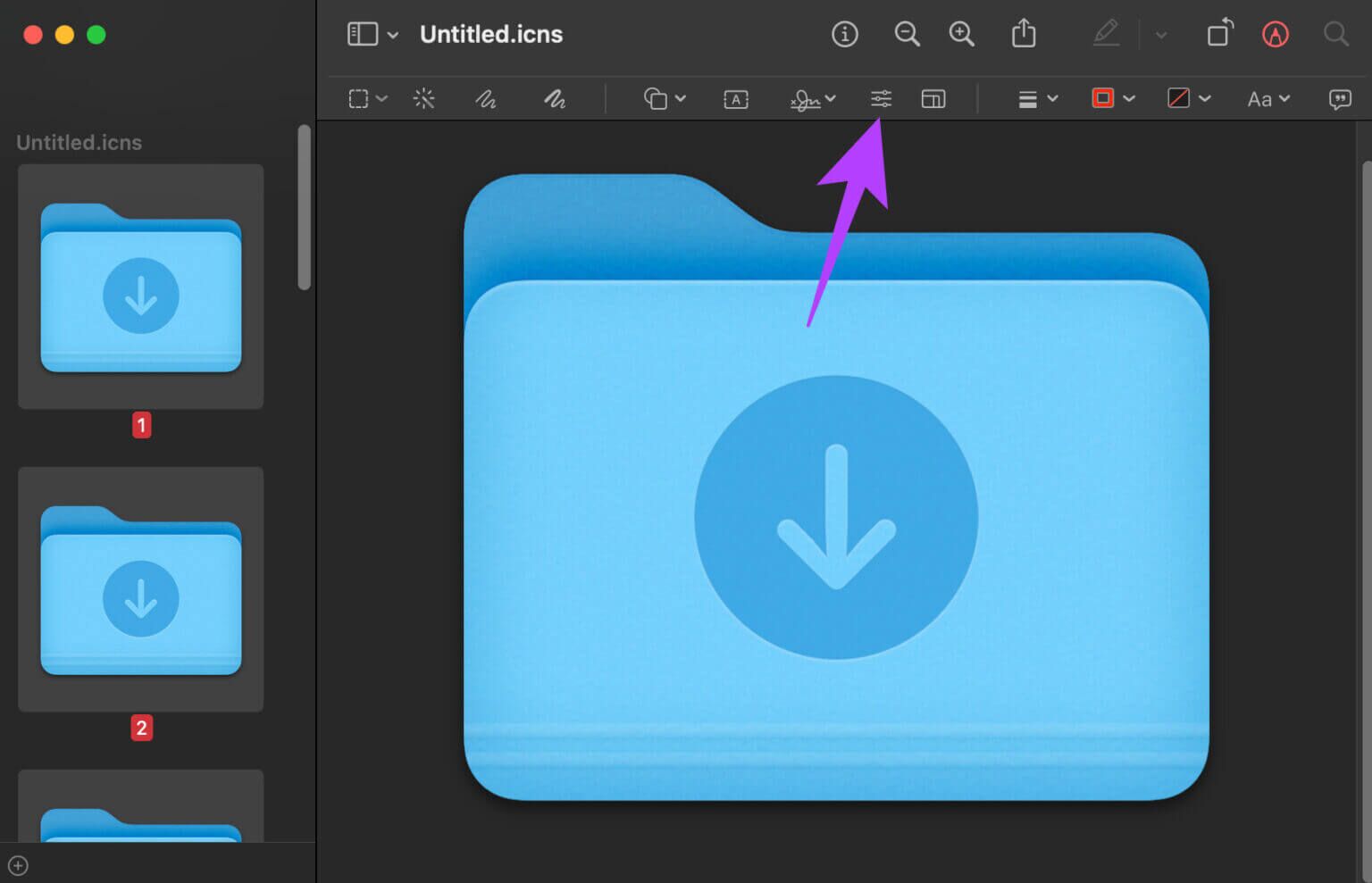
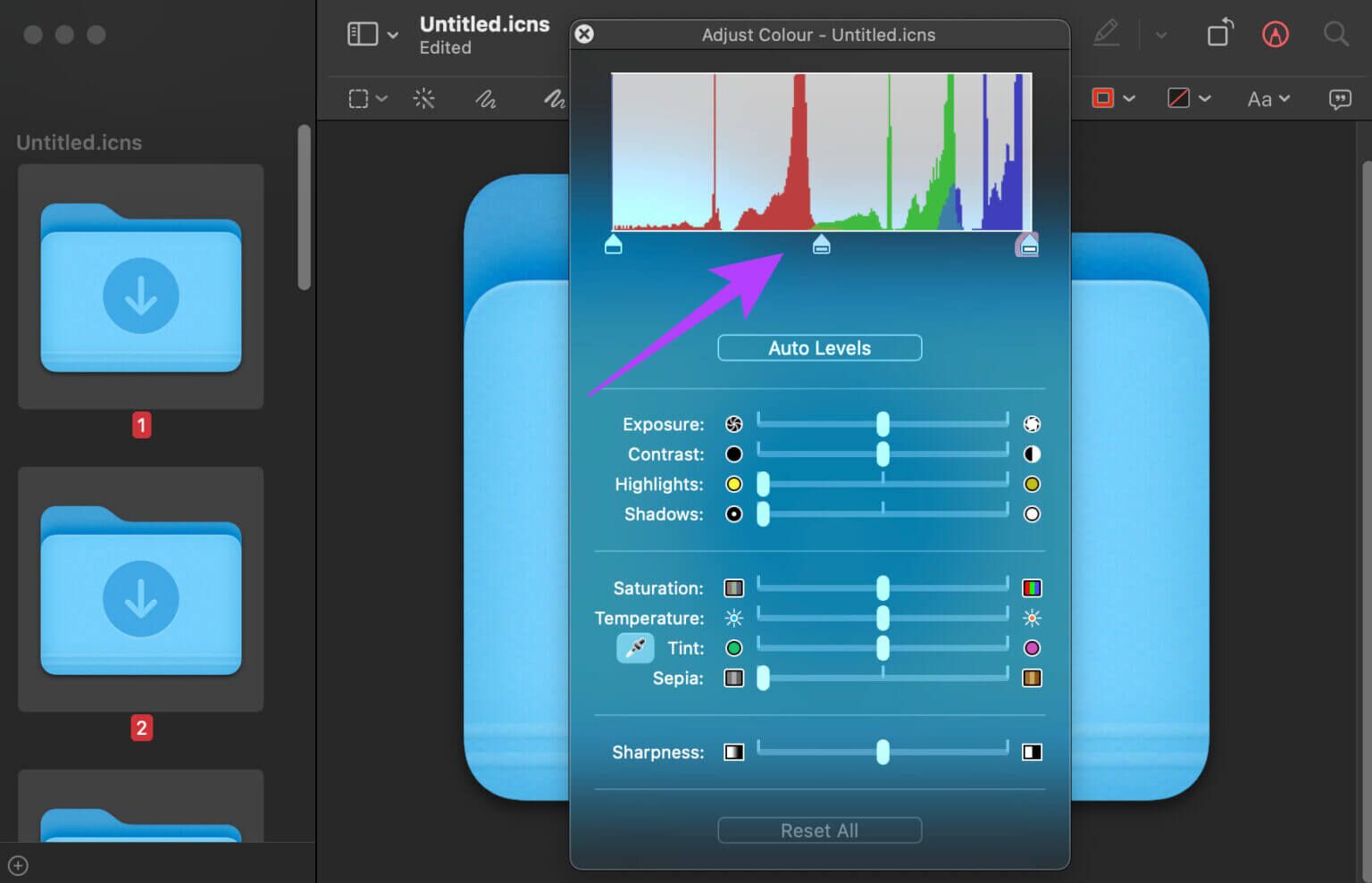
بمجردالانتهاء,انقرفوق 按钮“X” 在 颜色调整窗口 关闭它。
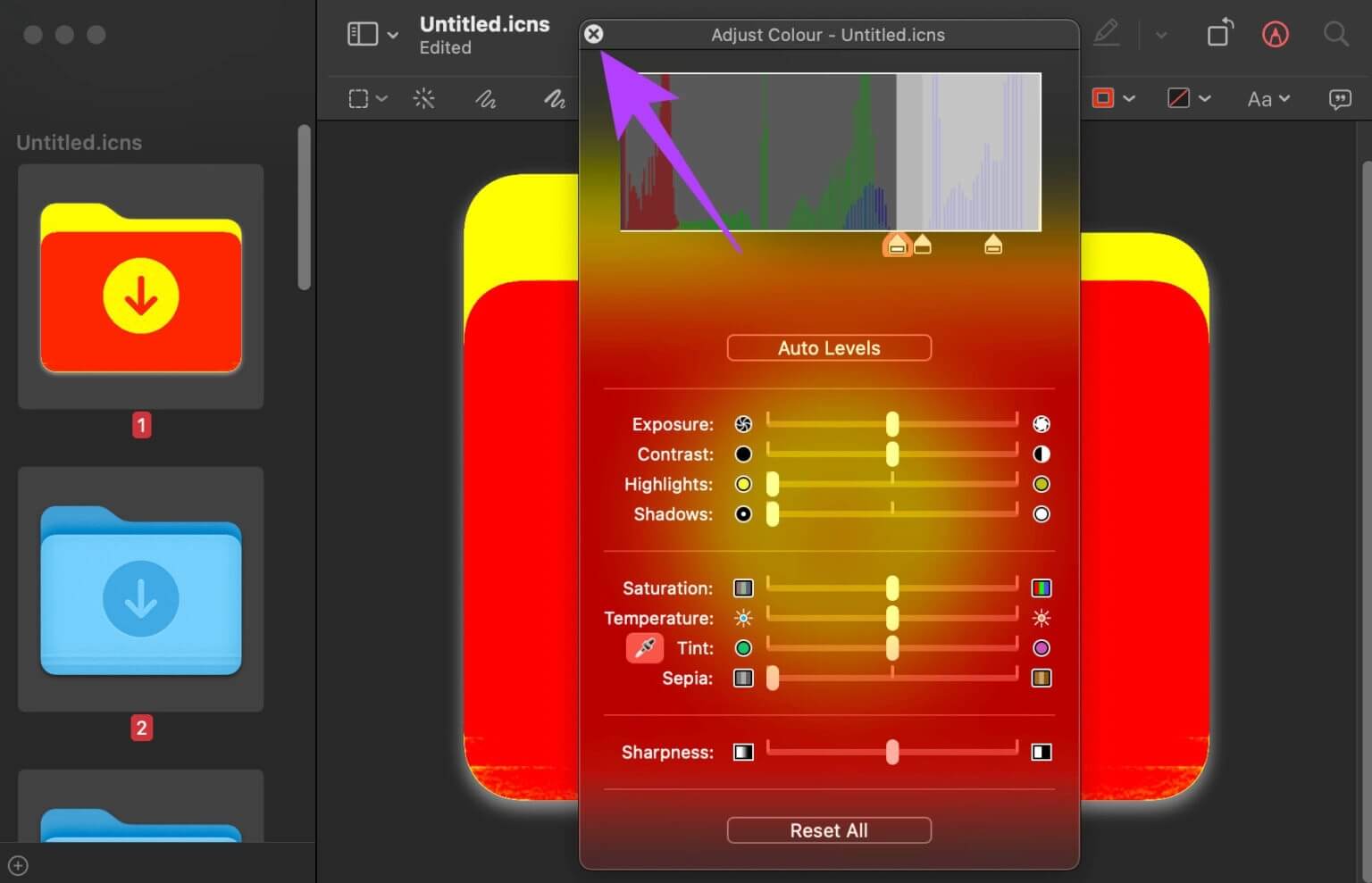
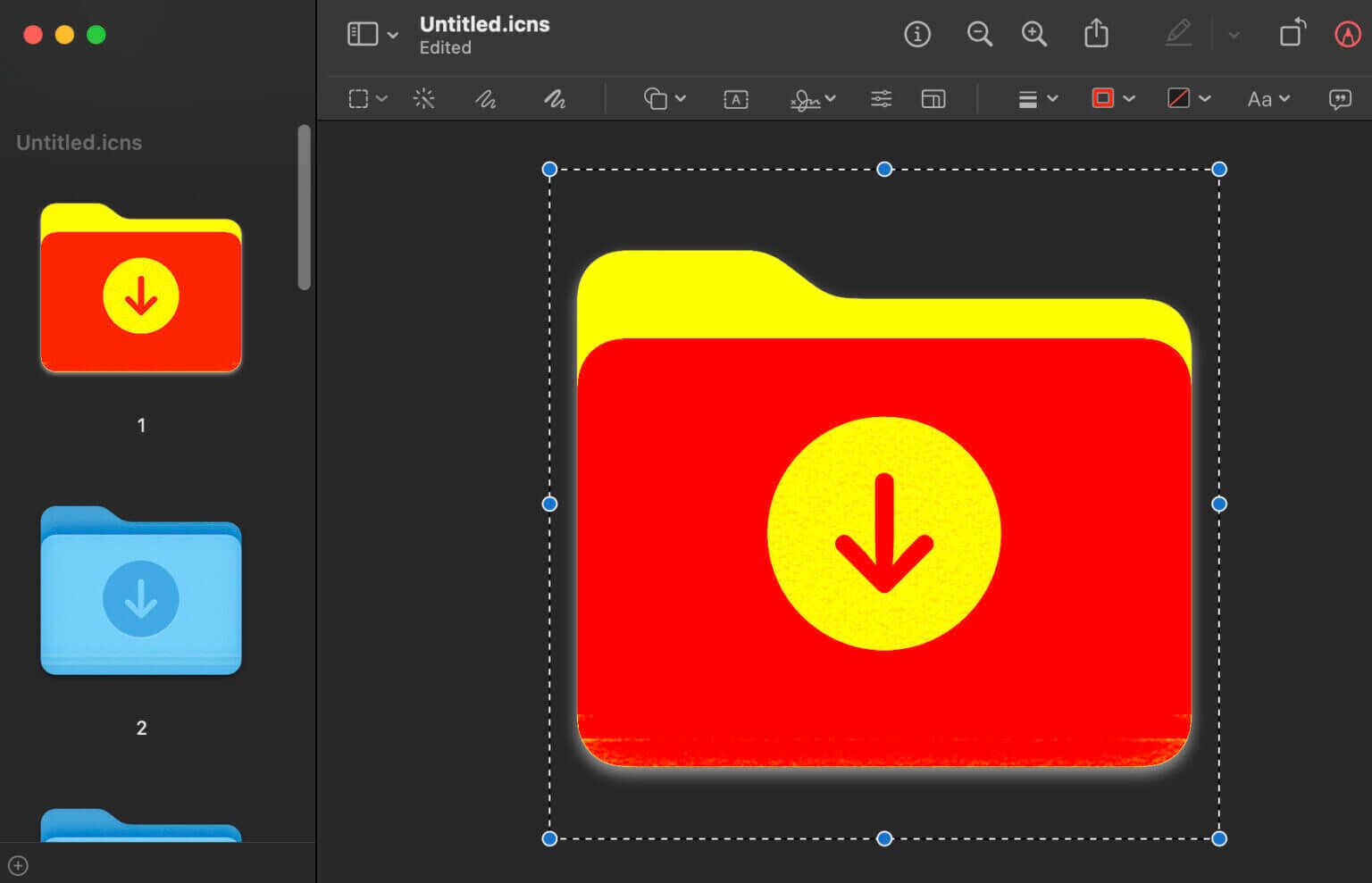
意见15: 点击 Command + C . 键 على لوحةالمفاتيح 复制 新图标图像.
步骤16: 请参阅 获取信息 . 窗口 您要更改其图标的文件夹并点击 文件夹图标 مرةأخرى。
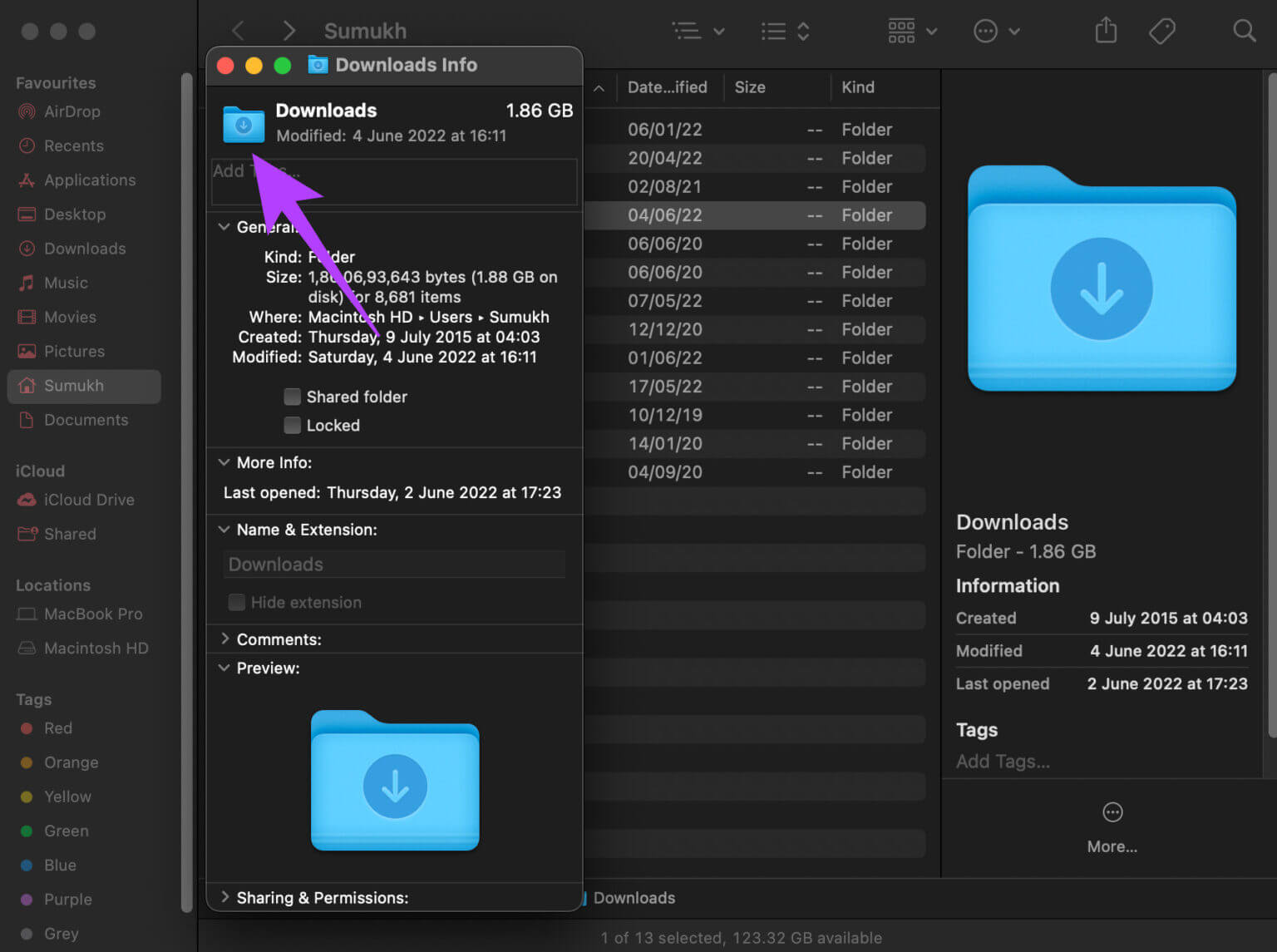
步骤17: 点击 命令 + V على لوحةالمفاتيح 粘贴编辑后的代码。
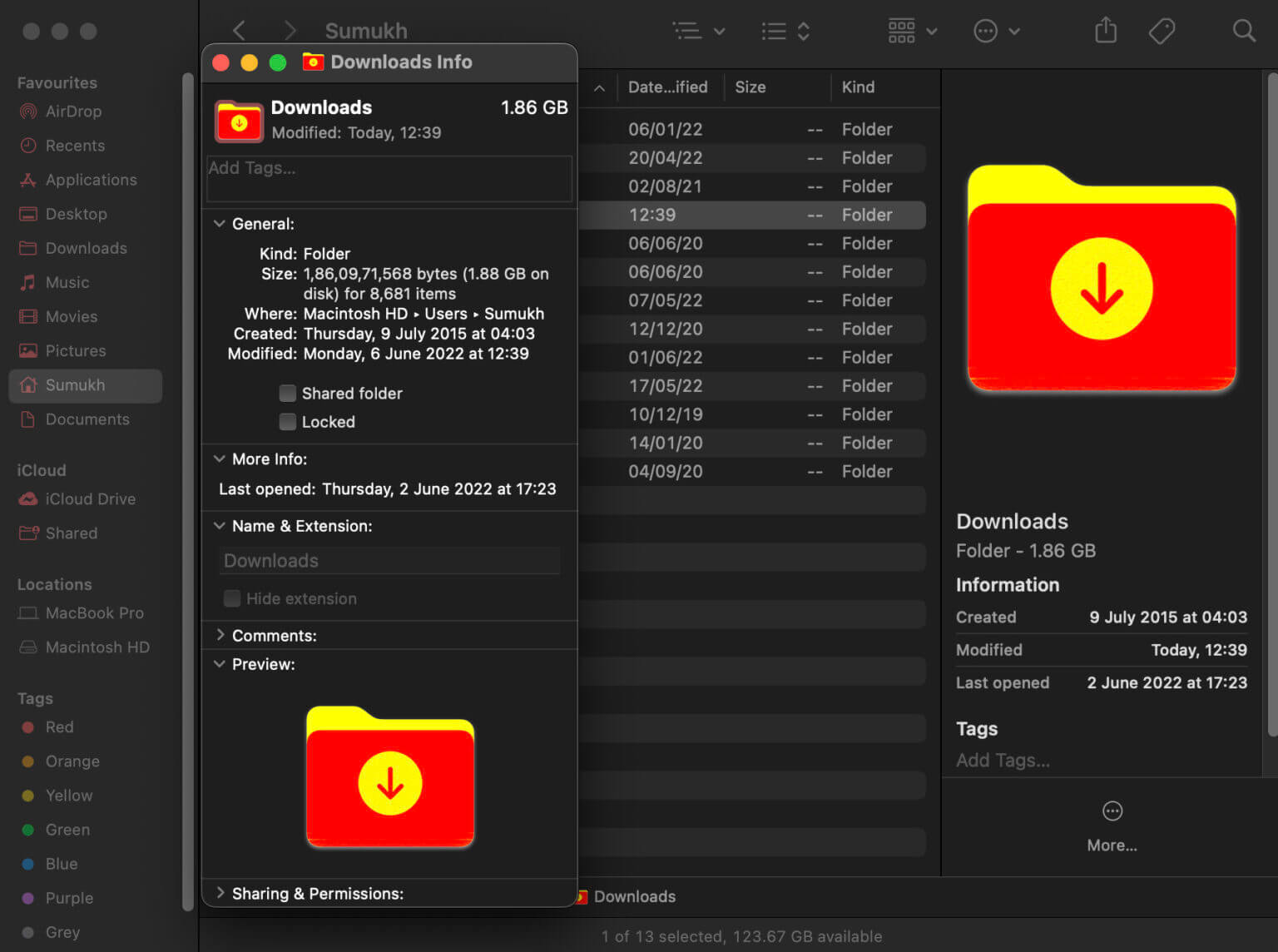
如果要返回默认文件夹图标,只需选择文件夹图标 获取信息 . 窗口 然后按我的键 命令 + X علىلوحةالمفاتيح。
如何用自定义图像替换默认文件和文件夹图标
如果您不仅想改变图标的颜色,而且想用自己的图像完全替换图标,这也是可能的。 这是你必须做的。
步骤1: 下载或复制要用作图标的图像 MacBook 你的。
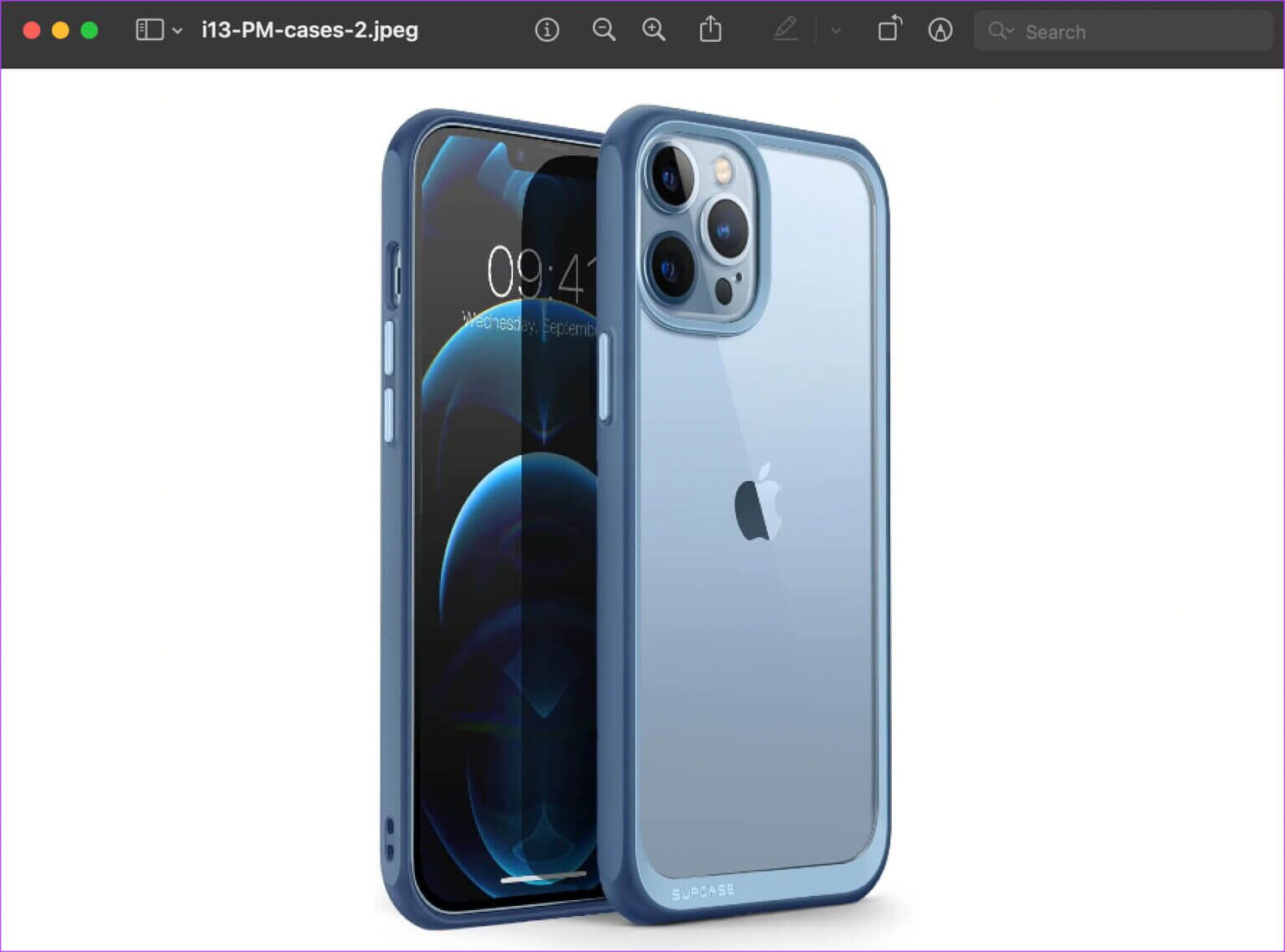
步骤4: 用 发现者 去它所在的站点 存储您的文件/文件夹.
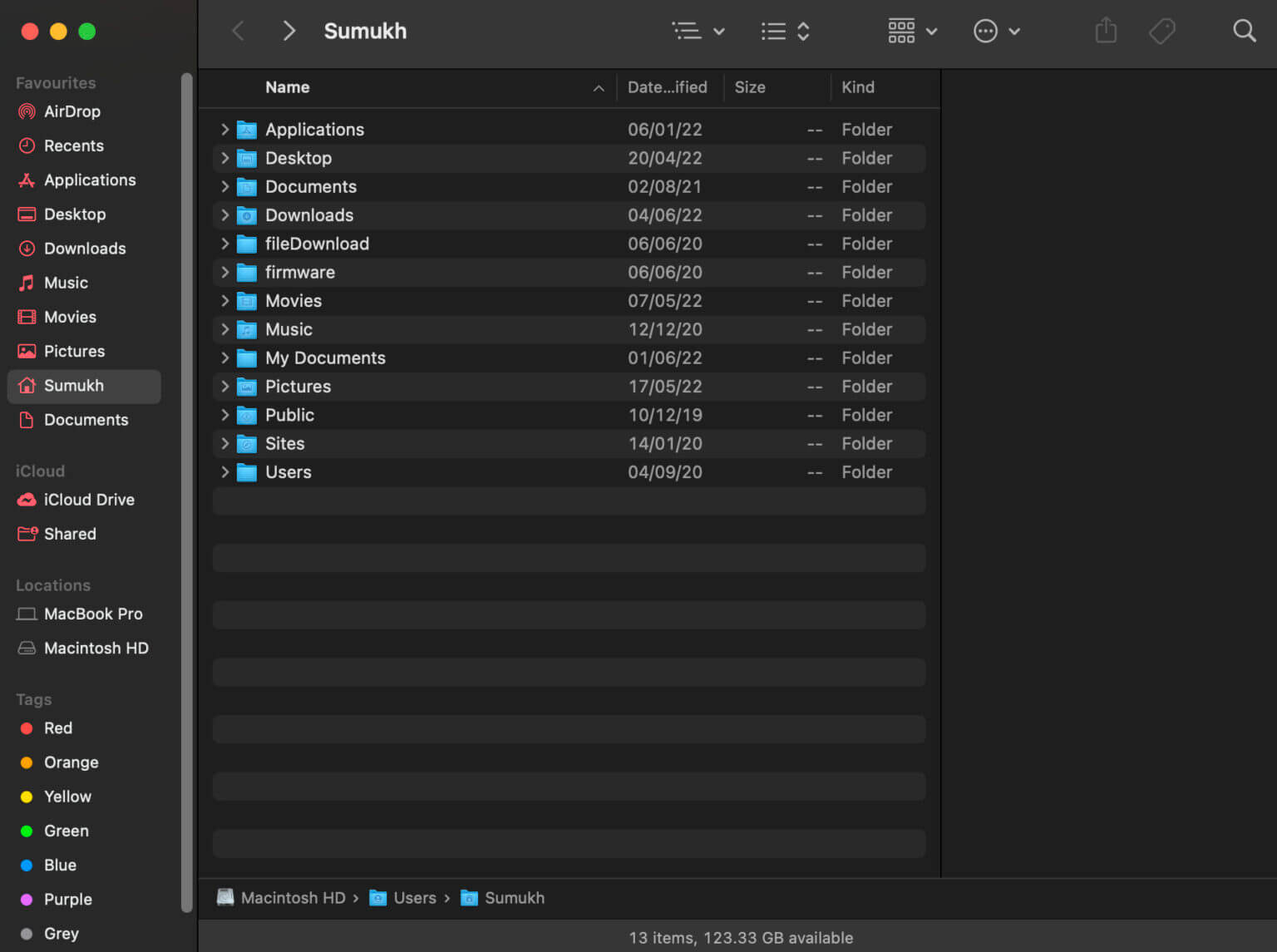
步骤5: 右键单击要更改其图标的文件/文件夹。
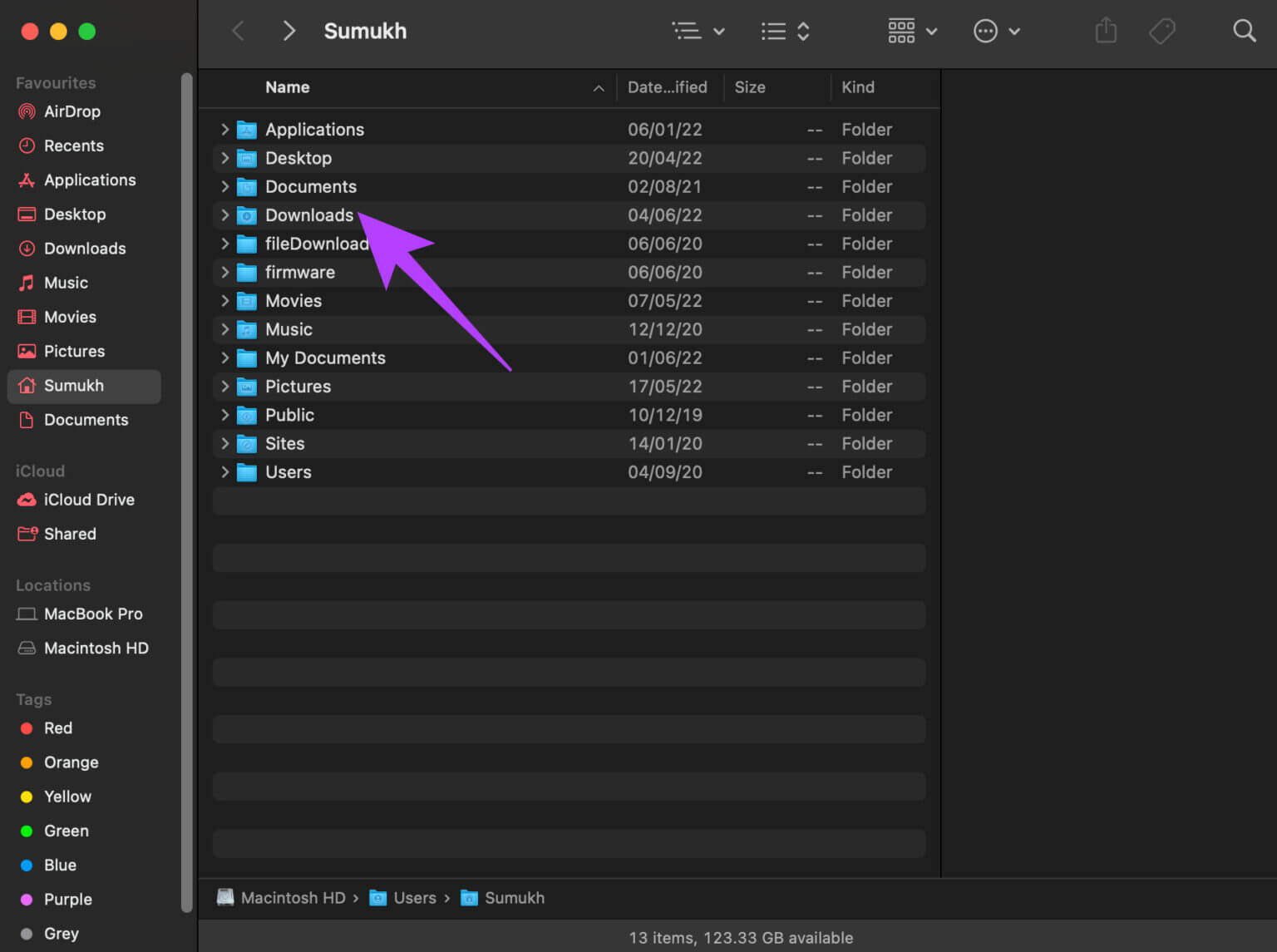
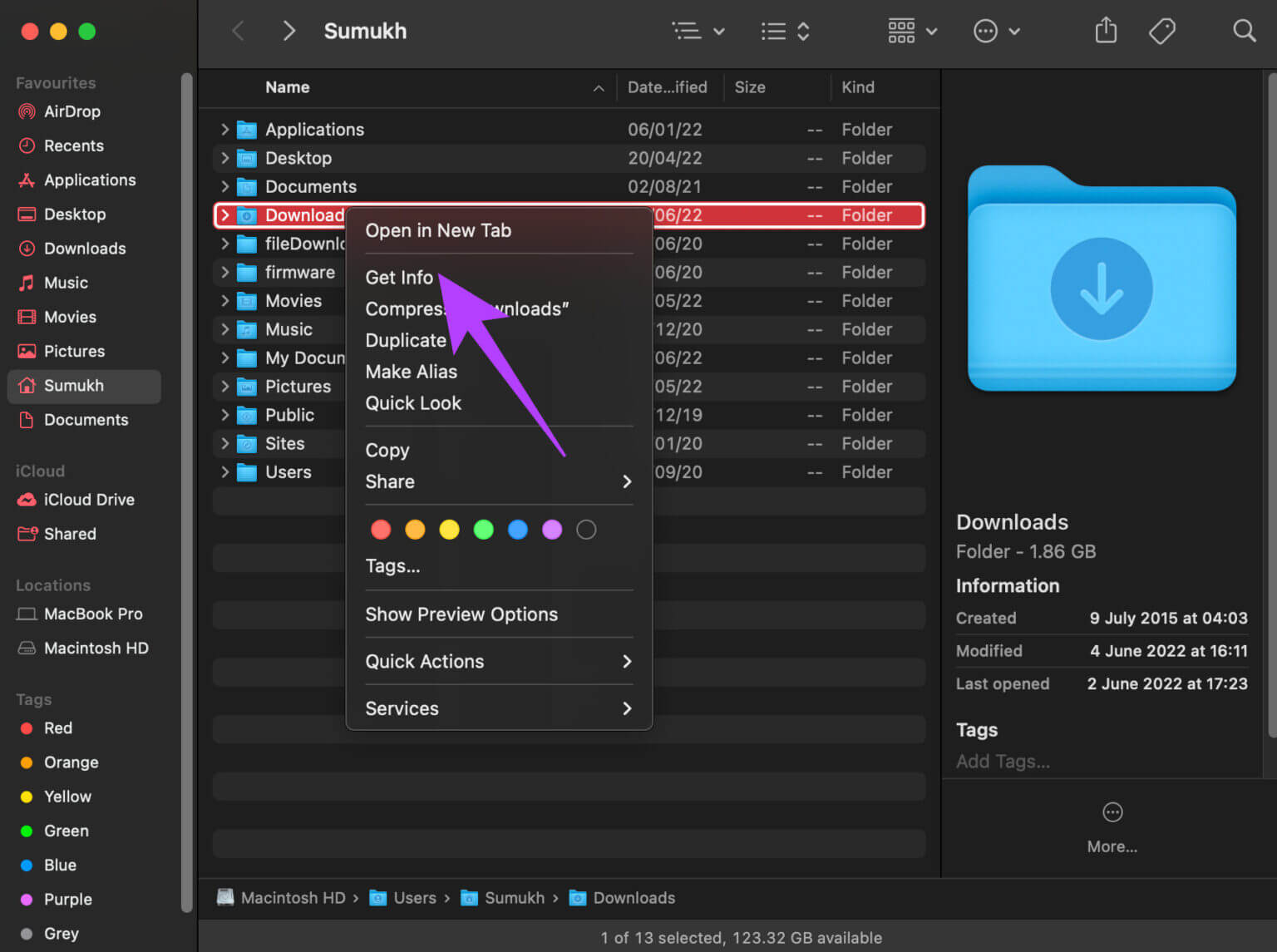

步骤7: 点击 现有代码 名字旁边 文件夹.

意见9: 点击 Command + V键 在键盘上将复制的图像粘贴为文件或文件夹的新图标。
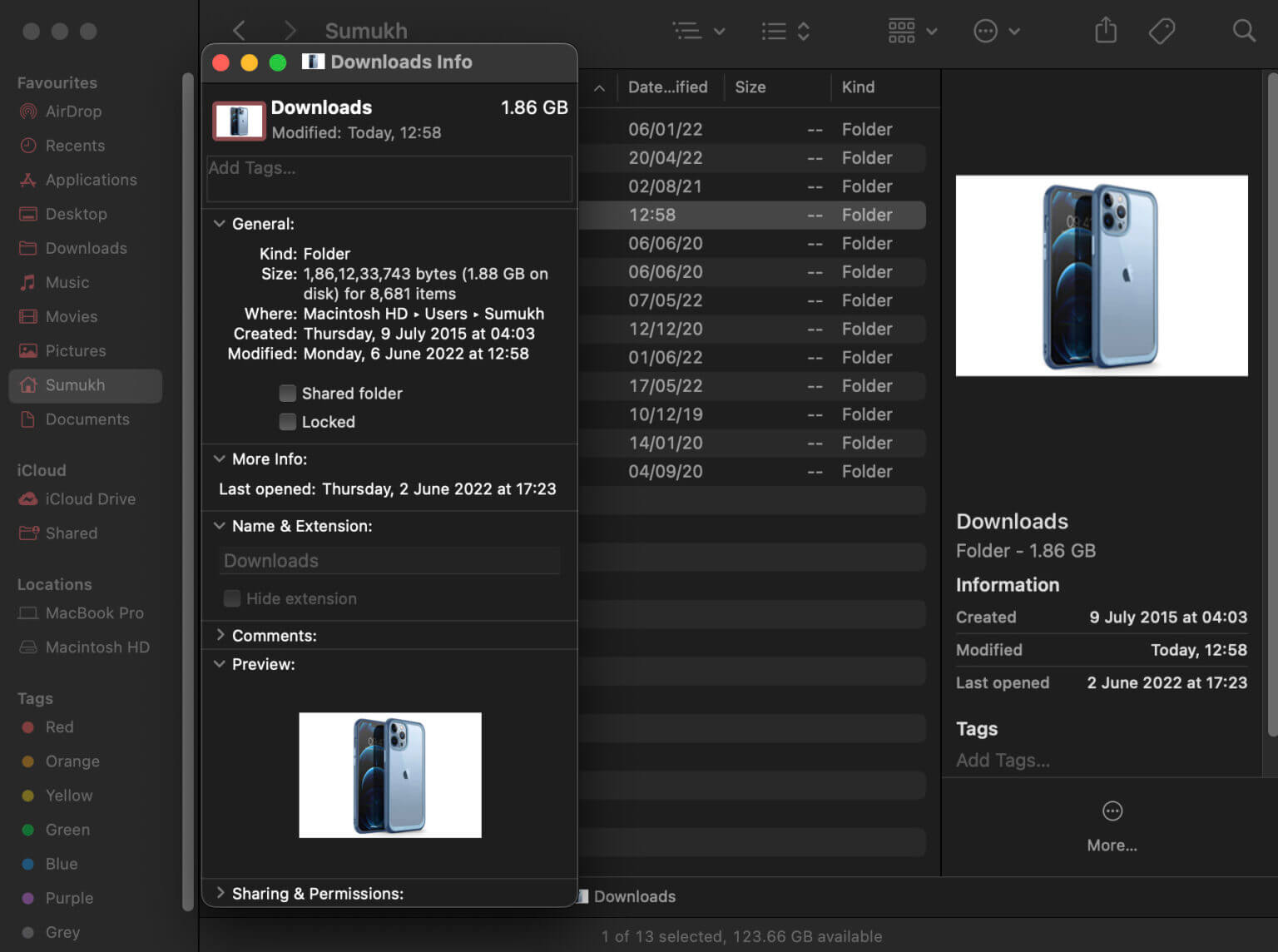
自定义文件夹并分离您的数据
这是您可以使用不同颜色图标或自定义图标对不同类型文件夹进行分组的方法。 这将使您在需要时更容易找到最重要和最常用的文件或文件夹,而无需浏览 Mac 上的一长串目录。